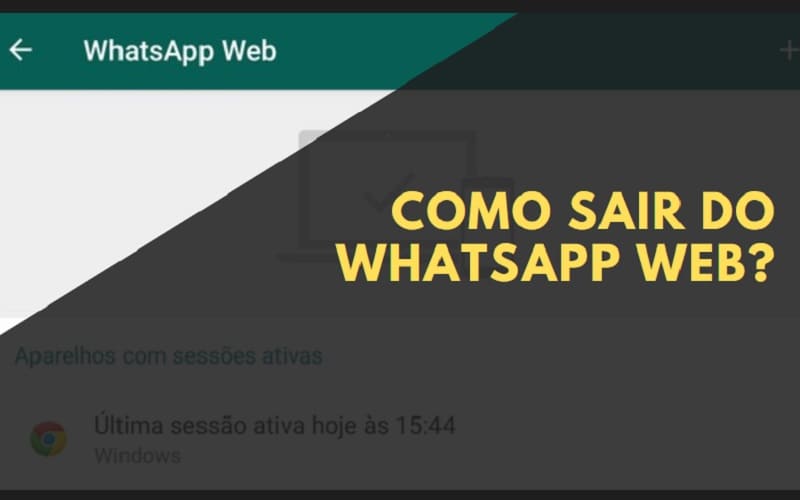Como sair do WhatsApp Web? | Sair do WhatsApp Web é bastante simples. Esse é um recurso muito útil desenvolvido pelo aplicativo. Ele chegou para facilitar a vida do usuário, aliando praticidade e agilidade, principalmente para quem utiliza o app para trabalho.
Assim, ao conectar o WhatsApp Web, você não se preocupa em ter que pegar o celular a cada nova mensagem. Tudo estará na tela do seu computador, poupando tempo e agilizando o trabalho. Por outro lado, muitas pessoas questionam esse recurso, por conta da falta de privacidade. Além disso, o WhatsApp Web é mais vulnerável do que o app no celular. Após conectado, qualquer pessoa poderá ter acesso a suas conversas. Dessa forma, duas coisas são importantes:
- Se você compartilha o computador com mais alguém ou utiliza esse recurso no trabalho, por exemplo, sempre bloqueie a tela ao sair da frente do PC;
- Ao terminar de utilizar o WhatsApp Web, sempre o desconecte, principalmente se você estiver no trabalho ou na faculdade, por exemplo.
Diante disse, hoje vamos saber como sair do WhatsApp Web tanto por meio do computador, como utilizando seu celular.
Índice de Conteúdo
Como sair do WhatsApp Web?
Como Sair do WhatsApp Web por meio do celular
Pelo celular, você pode sair do WhatsApp Web tanto no Android como no iPhone de forma simples. No Android, siga esses passos:
- Na tela inicial do app, clique nos 3 pontinhos do lado superior direito da tela;
- Em seguida, vá em “Aparelhos conectados”;
- Em “Status do aparelho”, localize a última sessão ativa;
- Por fim, clique nela e depois selecione “Desconectar”.
No iPhone, o processo é quase igual. A única diferença é que você terá que ir em “Configurações” e, depois, em “Aparelhos conectados”.
No mesmo segundo que essa operação é realizada, o WhatsApp Web é imediatamente desconectado do seu computador.
Sair do WhatsApp Web diretamente pelo computador
Se você quer realizar esse processo diretamente no computador, isso é possível seguido esses passos:
- Entre na tela principal do seu WhatsApp Web;
- Na parte superior da tela, do lado esquerdo, clique nos 3 pontinhos;
- Agora selecione a opção “Desconectar”;
- Por fim, aguarde o WhatsApp Web ser desconectado.
Entrando novamente no WhatsApp Web
Se você precisar entrar novamente no WhatsApp Web, você precisará gerar um novo código QR por meio do celular. O processo é simples, veja como:
- Primeiro entre no “https://web.whatsapp.com/” pelo seu computador;
- Pegue seu celular, vá na tela inicial do WhatsApp e clique nos 3 pontinhos do lado superior direito da tela;
- Em seguida clique em “Aparelhos conectados”;
- Pressione o botão verde “Conectar um aparelho”;
- Agora, no computador, no site que você abriu, clique para recarregar código QR;
- Aponte seu celular para o código e espera a leitura do código ser feita.
- O WhatsApp Web será automaticamente reconectado.
Outra informação importante é que, antes de acessar o WhatsApp Web, você poderá observar a opção “Manter este aparelho conectado”. Se você desmarcar essa opção, cada vez que fechar o navegador, o WhatsApp Web será desconectado.
Essa opção tem suas vantagens e desvantagens. Para quem fecha constantemente o navegador, reconectar o WhatsApp Web dezenas de vezes por dia pode ser cansativo e uma perda de tempo. Mas essa é a opção mais segura, sobretudo quando se utiliza esse recurso no trabalho ou na escola.